Thu phóng là một tính năng hỗ trợ tiếp cận của iOS , như tên gọi cho thấy, thu phóng hoặc phóng to nội dung trên màn hình, giúp mọi người dễ dàng hơn thị lực yếu. Nếu bạn vô tình bật tùy chọn này, việc điều hướng màn hình iPhone có thể gặp khó khăn và việc chạm vào các nút khó hiểu.
Nhưng đừng lo. Dưới đây là cách mở rộng màn hình iPhone hoặc iPad và đưa mọi thứ trở lại bình thường . Sau đó, chúng tôi cũng sẽ xem cách tắt tính năng này để bạn không gặp rắc rối nữa trong tương lai.


Cách mở rộng màn hình iPhone và iPad
Chỉ để ghi lại, bạn không thể thu nhỏ màn hình iPhone bằng cách chỉ cần nhấn đúp hoặc chụm hai ngón tay vào như khi bạn làm với ảnh, trang web, v.v.
Để mở rộng màn hình iPhone hoặc iPad, hãy nhanh chóng double-chạm vào bất kỳ đâu trên màn hình bằng ba ngón tay , sau đó bằng một ngón tay, chạm vào Thu nhỏ .
Ngay lập tức màn hình iPhone của bạn sẽ hiển thị trở lại bình thường. Sau đó, bạn có thể làm theo các bước trong các bước được mô tả bên dưới để tắt tính năng này. Điều này sẽ đảm bảo bạn không vô tình bật lại.

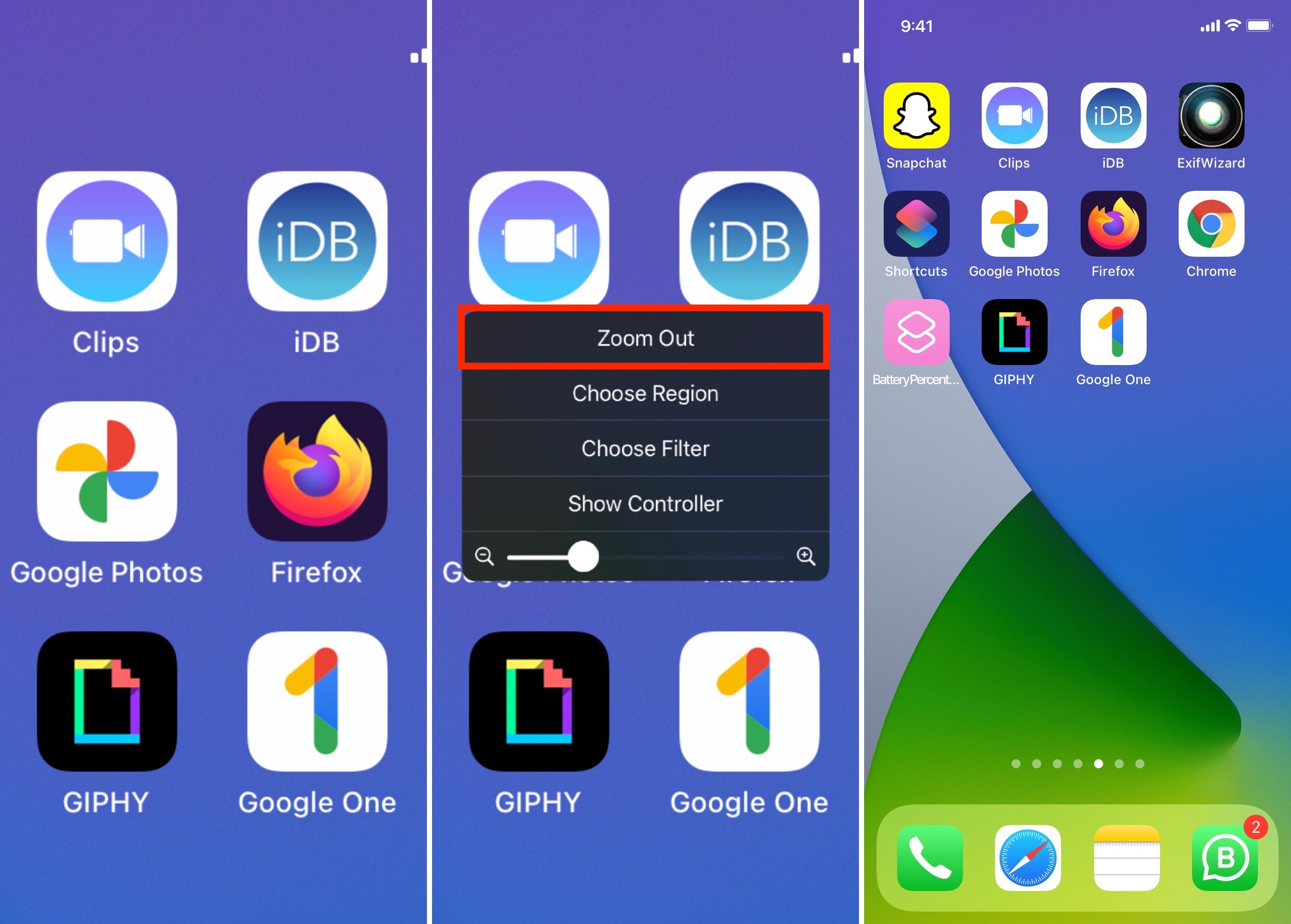
Bạn cũng có thể sử dụng Phím tắt trợ năng để tắt tính năng thu phóng nếu bạn đã bật phím tắt này ngay từ đầu. Nó được tìm thấy trong Cài đặt > Trợ năng > Phím tắt hỗ trợ .
Trên iPhone có Face ID, ba-nhấn nút Bên phải . Trên các iPhone khác, hãy nhấn ba lần vào nút Màn hình chính .
Nếu chỉ thêm Thu phóng làm Phím tắt hỗ trợ tiếp cận, nhấn ba lần sẽ tắt (và bật khi nhấn ba lần-nhấn lại).
Tuy nhiên, nếu nhiều phím tắt được thêm vào Phím tắt trợ năng, việc nhấn ba lần vào nút Bên cạnh hoặc Trang chủ sẽ yêu cầu bạn chọn một trong các phím tắt. Kéo màn hình đã thu phóng bằng ba ngón tay. Cuối cùng, nhấn vào Thu phóng để tắt tính năng này.
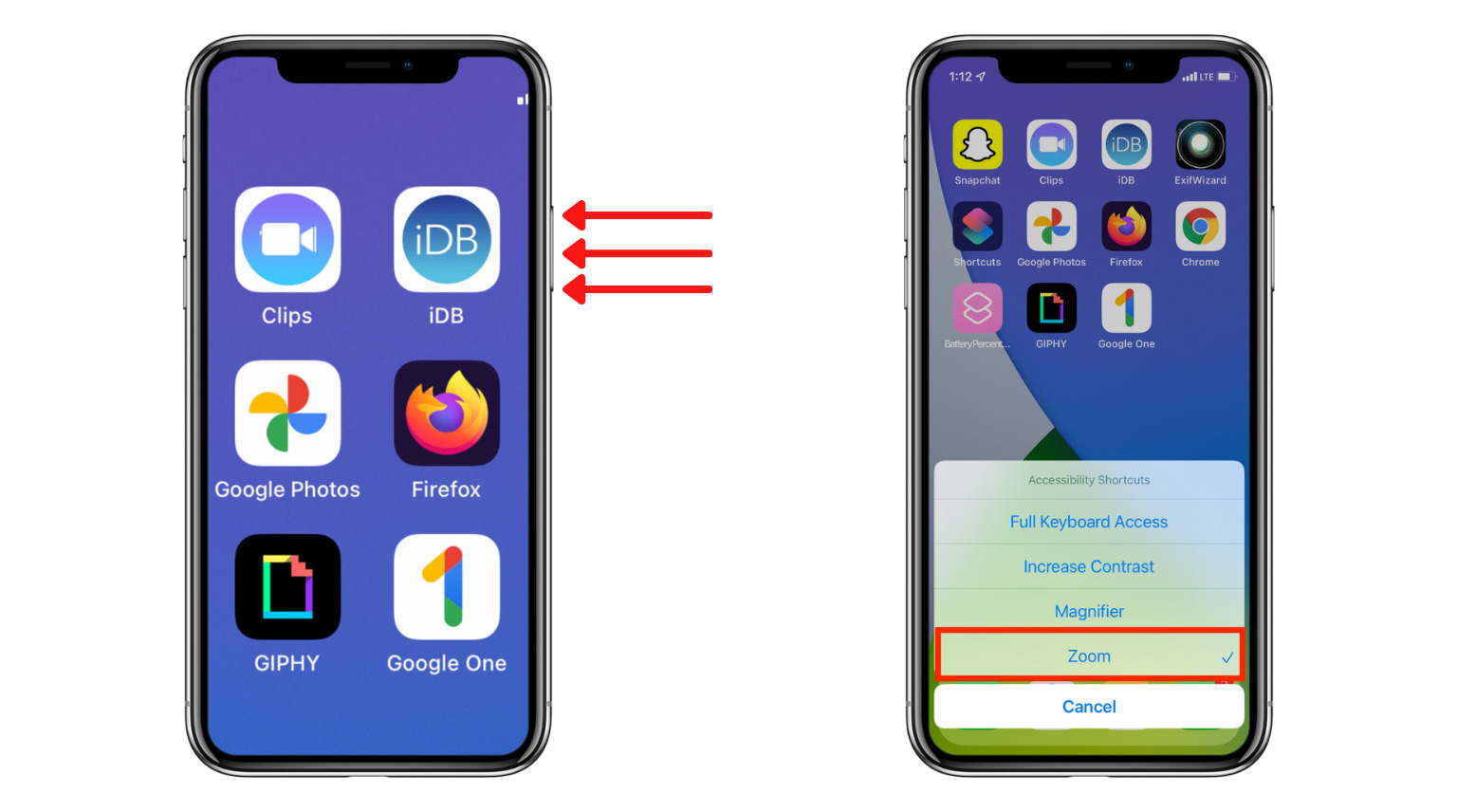
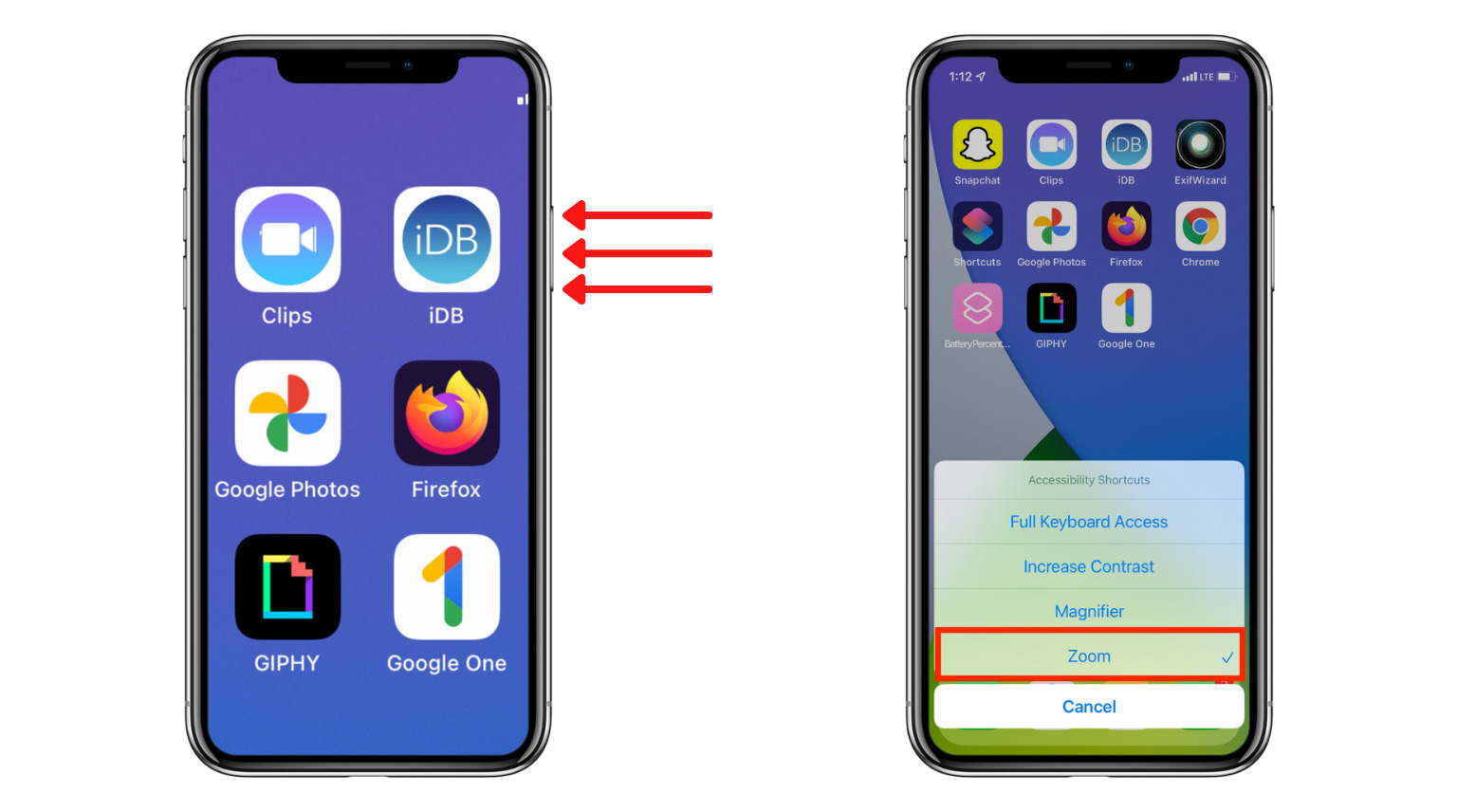
Cách tắt tính năng thu phóng trên iPhone
Khi màn hình iPhone trở lại bình thường, hãy làm theo các bước sau để tắt tính năng thu phóng hệ thống. Việc tắt sẽ đảm bảo rằng bạn không vô tình thu phóng lại màn hình bằng cách nhấn đúp bằng ba ngón tay hoặc nhấn ba lần vào nút Bên/Màn hình chính. Ngoài ra, ngay cả khi sau khi làm theo các bước trên, bạn không thể mở rộng, bạn có thể sử dụng các bước dưới đây để tắt tính năng này. Chỉ cần nhớ kéo màn hình bằng ba ngón tay . Bạn có thể nhấn như cách bạn thường làm bằng một ngón tay.
Mở Cài đặt của iPhone và nhấn vào Hỗ trợ tiếp cận . Nhấn vào Thu phóng . Tắt nút chuyển cho Thu phóng .
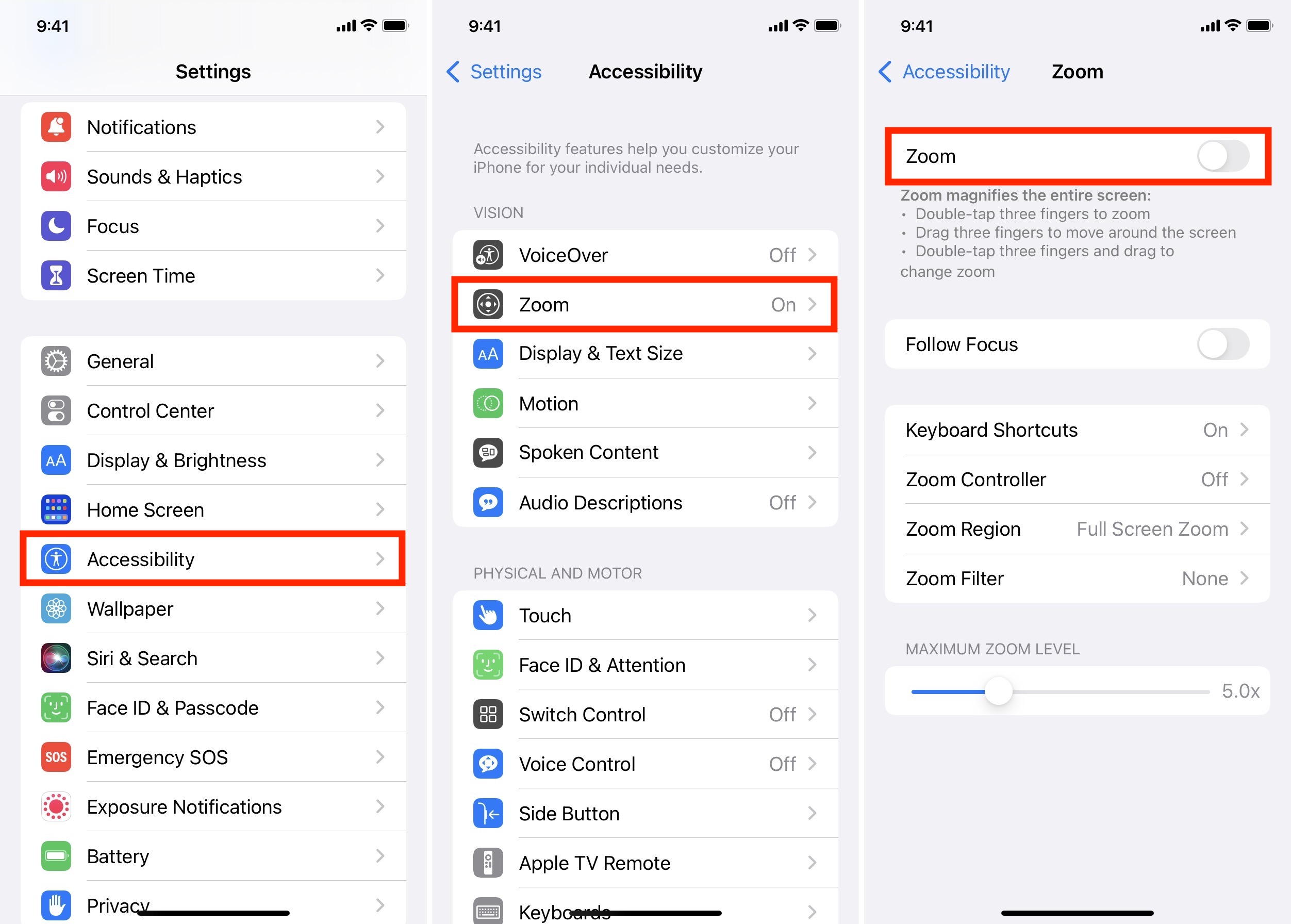
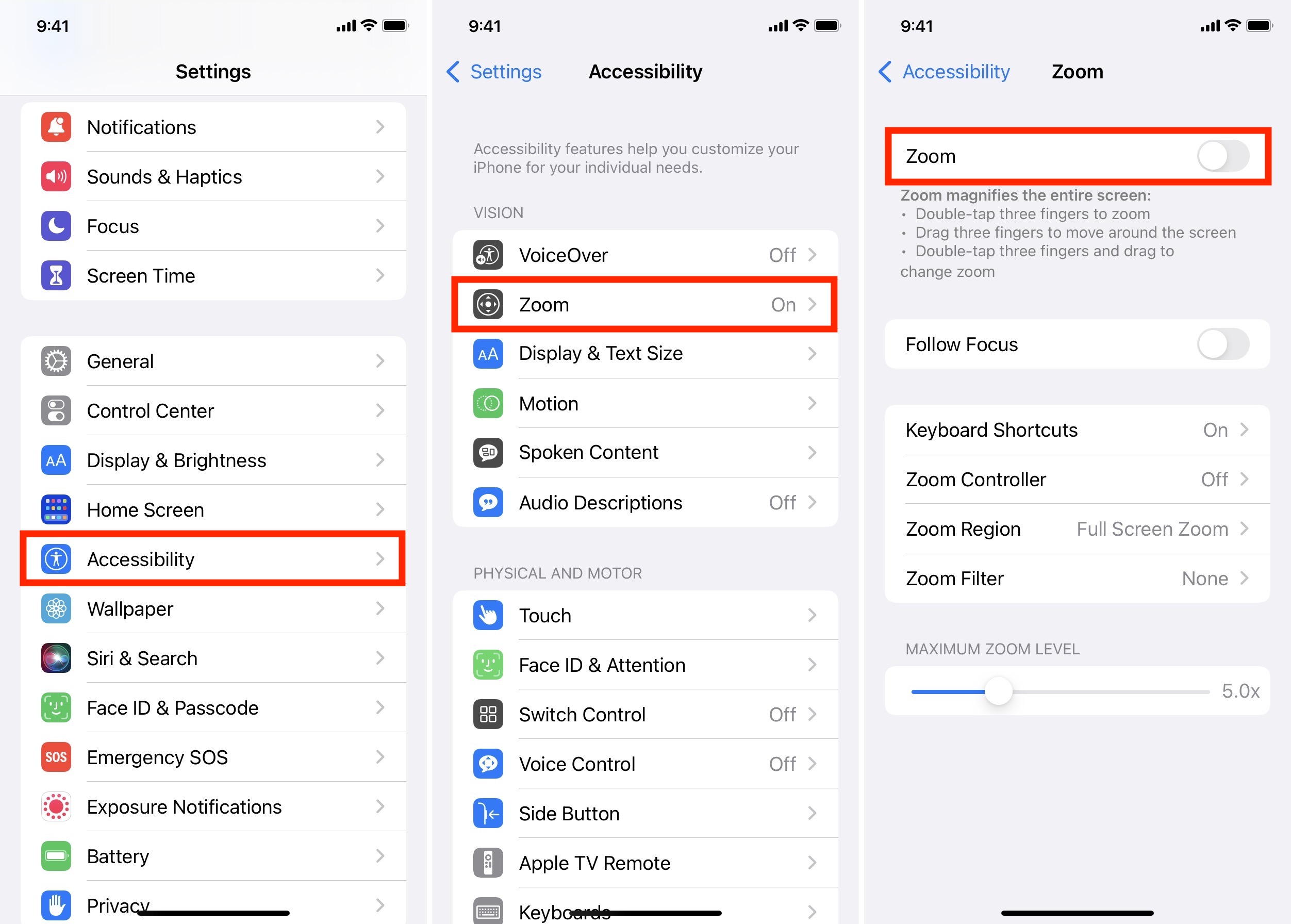
Phải làm gì nếu bạn không thể tắt tính năng thu phóng màn hình trên iPhone của mình?
Sau khi làm theo các bước trên, bạn sẽ có thể mở rộng iPhone thành công màn hình và thậm chí tắt tính năng này. Tuy nhiên, nếu trong một số ít trường hợp, nhấn đúp bằng ba ngón tay không phù hợp với bạn hoặc bạn không thể điều hướng xung quanh màn hình để tắt tính năng thu phóng, hãy sử dụng phương pháp này.
Kết nối iPhone của bạn với máy Mac hoặc PC bằng cáp Lightning. Nếu bạn đang sử dụng máy Mac chạy macOS Catalina trở lên, hãy mở Finder . Nếu bạn đang sử dụng macOS Mojave trở xuống hoặc PC chạy Windows, hãy mở iTunes . Nhấp vào tên iPhone của bạn (trong thanh bên của Trình tìm kiếm) hoặc biểu tượng (trong iTunes). Từ tab Chung, nhấp vào Định cấu hình Trợ năng . Bỏ chọn hộp kiểm Thu phóng và nhấp vào Ok . Ngay lập tức, màn hình iPhone sẽ trở lại bình thường.
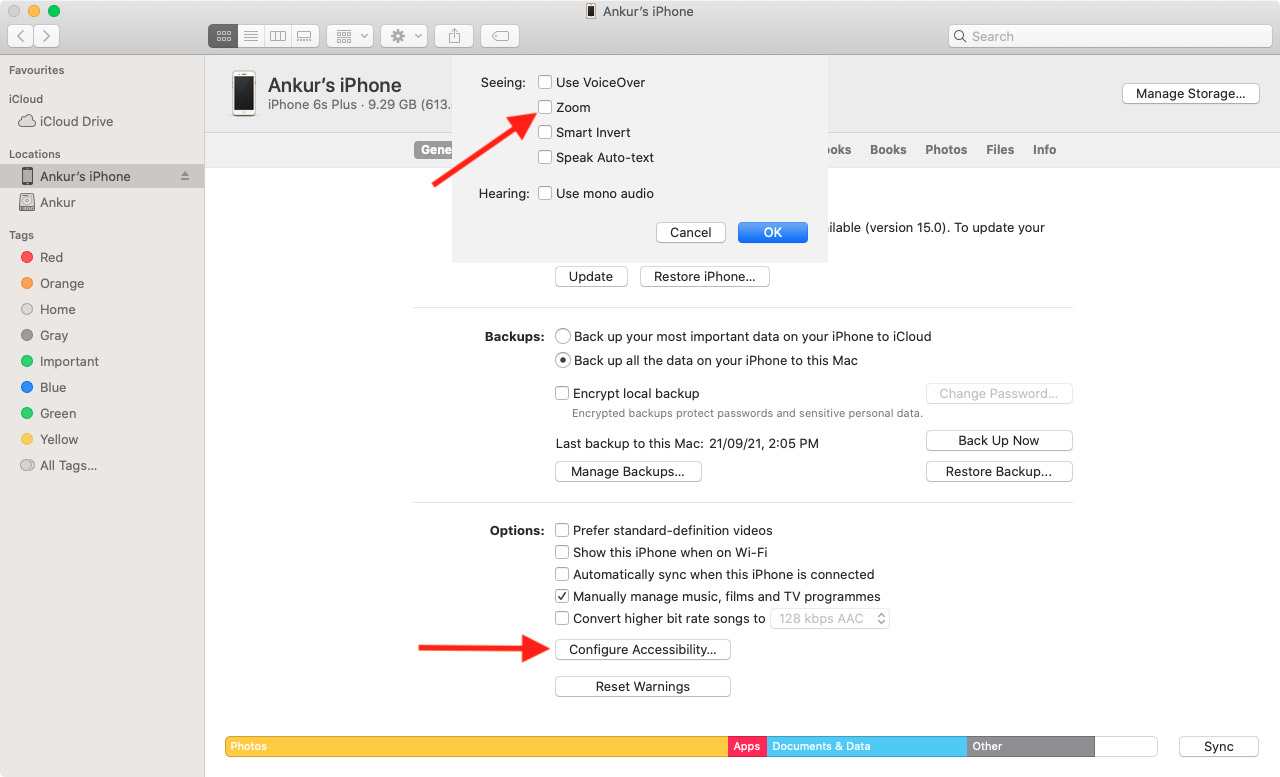
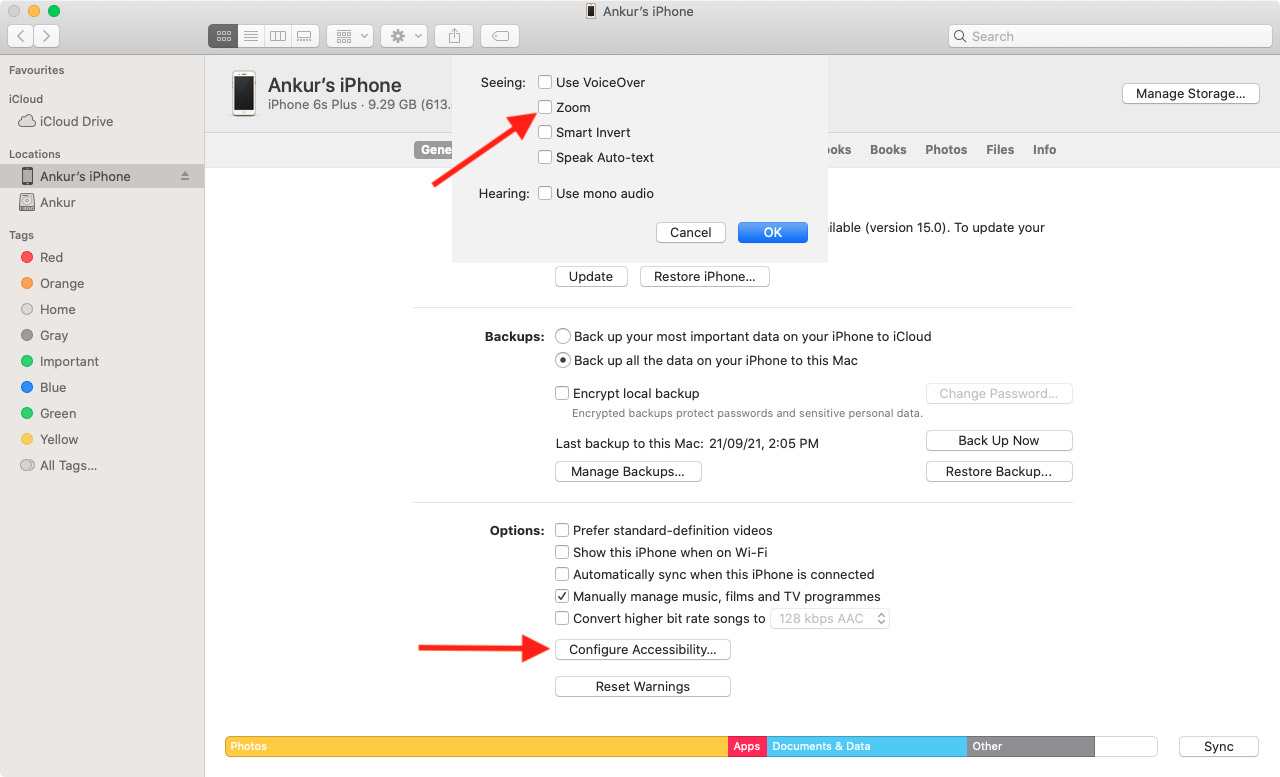
Đây là cách bạn có thể thoát ra khỏi màn hình iPhone hoặc iPad đã thu phóng. Tôi hy vọng hướng dẫn nhanh này hữu ích. iOS có nhiều tính năng trợ năng như vậy và một số trong số chúng, như Back Tap và Magnifier, rất hữu ích cho tất cả mọi người. Hãy thử họ. Ngoài ra, nếu quan tâm, bạn có thể khám phá thêm các tính năng hỗ trợ tiếp cận và tin tức tại đây.

